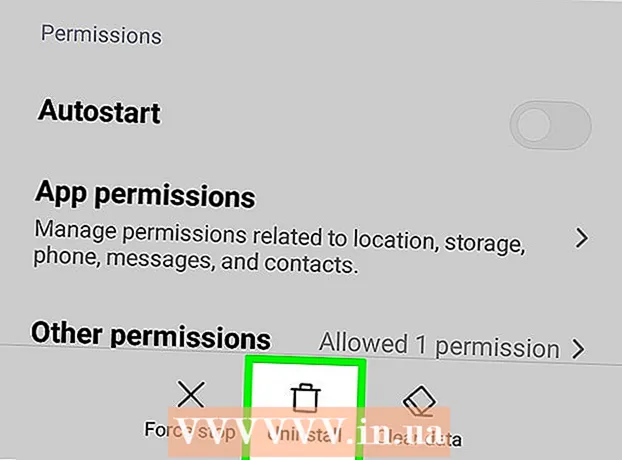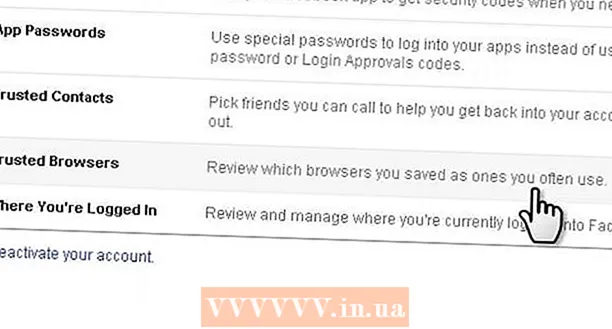Autorius:
Eric Farmer
Kūrybos Data:
12 Kovas 2021
Atnaujinimo Data:
21 Birželio Birželio Mėn 2024
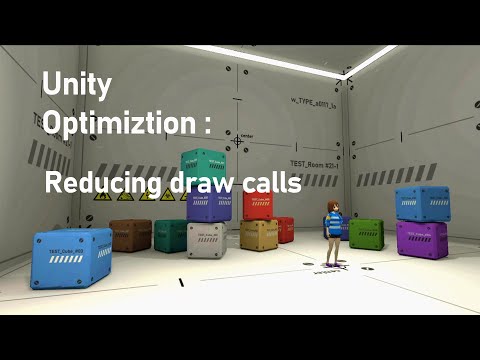
Turinys
- Žingsniai
- 1 dalis iš 3: 3D analizės diegimas
- 2 dalis iš 3: Pakeiskite nustatymus
- 3 dalis iš 3: vaizdo plokštės emuliacija
- Įspėjimai
- Panašūs straipsniai
Kyla problemų paleidžiant žaidimą pasenusiame kompiuteryje? Sumažinkite žaidimo grafikos nustatymus ir galėsite žaisti bet kuriame kompiuteryje. „3D Analyze“ programinė įranga leis automatiškai keisti nustatymus. Jis skirtas senesniems kompiuteriams, kurie skirti vienodai seniems žaidimams paleisti.
Žingsniai
1 dalis iš 3: 3D analizės diegimas
 1 Supraskite 3D analizės programinės įrangos paskirtį. Ši programa veikia su senesniais žaidimais ir vaizdo plokštėmis (kurios buvo išleistos iki 2003 m.). Naudodami „3D Analyze“ galite paleisti žaidimą atgal ir paleisti jį ir imituoti kai kurias „DirectX“ funkcijas, kurių nepalaiko jūsų vaizdo plokštė. Atminkite, kad ši programa neveikia su „Nvidia“ ir AMD / ATI gaminamomis vaizdo plokštėmis; jis suderinamas su 3DFX, Voodoo, PowerVR ir ATI vaizdo plokštėmis (išleistomis iki 2003 m.).
1 Supraskite 3D analizės programinės įrangos paskirtį. Ši programa veikia su senesniais žaidimais ir vaizdo plokštėmis (kurios buvo išleistos iki 2003 m.). Naudodami „3D Analyze“ galite paleisti žaidimą atgal ir paleisti jį ir imituoti kai kurias „DirectX“ funkcijas, kurių nepalaiko jūsų vaizdo plokštė. Atminkite, kad ši programa neveikia su „Nvidia“ ir AMD / ATI gaminamomis vaizdo plokštėmis; jis suderinamas su 3DFX, Voodoo, PowerVR ir ATI vaizdo plokštėmis (išleistomis iki 2003 m.). 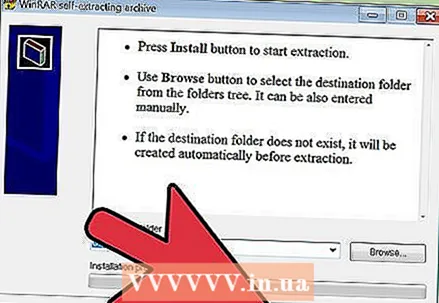 2 Atsisiųskite ir įdiekite „3D Analyze“. Šią programą galima nemokamai atsisiųsti iš šios svetainės. Norėdami įdiegti programą, išskleiskite failus į vietą, kurią galite lengvai rasti, pavyzdžiui, aplanką Dokumentai arba darbalaukį.
2 Atsisiųskite ir įdiekite „3D Analyze“. Šią programą galima nemokamai atsisiųsti iš šios svetainės. Norėdami įdiegti programą, išskleiskite failus į vietą, kurią galite lengvai rasti, pavyzdžiui, aplanką Dokumentai arba darbalaukį.  3 Pradėkite 3D analizę. Atsidarys langas su daugybe parinkčių, kuriomis galite pakeisti žaidimo nustatymus prieš pradėdami žaidimą.
3 Pradėkite 3D analizę. Atsidarys langas su daugybe parinkčių, kuriomis galite pakeisti žaidimo nustatymus prieš pradėdami žaidimą.  4 Pasirinkite norimo žaidimo vykdomąjį failą. Spustelėkite Pasirinkti ir suraskite norimo žaidimo EXE failą. Daugeliu atvejų vykdomasis failas saugomas programos failų aplanko žaidimų poaplanke.
4 Pasirinkite norimo žaidimo vykdomąjį failą. Spustelėkite Pasirinkti ir suraskite norimo žaidimo EXE failą. Daugeliu atvejų vykdomasis failas saugomas programos failų aplanko žaidimų poaplanke.
2 dalis iš 3: Pakeiskite nustatymus
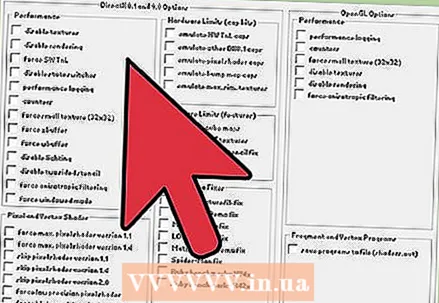 1 Pakeiskite grafikos nustatymus skyriuje „Našumas“. Šiame skyriuje yra daug variantų. Išjungus šią ar tą parinktį, galima ne tik padidinti žaidimo našumą, bet ir sukelti įvairių gedimų. Jei žaidimas nesuderinamas su tam tikromis funkcijomis, padidėja tikimybė, kad jis taps nestabilus.
1 Pakeiskite grafikos nustatymus skyriuje „Našumas“. Šiame skyriuje yra daug variantų. Išjungus šią ar tą parinktį, galima ne tik padidinti žaidimo našumą, bet ir sukelti įvairių gedimų. Jei žaidimas nesuderinamas su tam tikromis funkcijomis, padidėja tikimybė, kad jis taps nestabilus. - Atminkite, kad 3D analizę geriausia taikyti žaidimams, išleistiems 2000 -ųjų pradžioje ir anksčiau. Ši programa neturės jokios įtakos naujiems žaidimams - greičiausiai, naudojant „3D Analyze“, jie visai nebus pradėti.
- Norėdami pakeisti „Windows“ žaidimų grafikos nustatymus, naudokite „DirectX 8.1 / 9.0 Settings“ skyrių. O senų žaidimų nustatymai keičiami skiltyje „OpenGL Options“.
 2 Išjunkite tekstūras, kad pagerintumėte žaidimo našumą. Norėdami tai padaryti, pažymėkite langelį šalia parinkties „Išjungti tekstūras“. Tokiu atveju ekrane rodomas vaizdas bus labai negražus, nes tekstūros yra vienas iš pagrindinių 3D grafikos elementų. Išjungus tekstūras, kiekvienas žaidimo elementas taps plokščias, tačiau tai padidins žaidimo našumą.
2 Išjunkite tekstūras, kad pagerintumėte žaidimo našumą. Norėdami tai padaryti, pažymėkite langelį šalia parinkties „Išjungti tekstūras“. Tokiu atveju ekrane rodomas vaizdas bus labai negražus, nes tekstūros yra vienas iš pagrindinių 3D grafikos elementų. Išjungus tekstūras, kiekvienas žaidimo elementas taps plokščias, tačiau tai padidins žaidimo našumą. - Jei nenorite išjungti tekstūrų, bet norite pagerinti žaidimo našumą, pažymėkite langelį šalia parinkties „Įgalinti mažas tekstūras (32x32)“. Tai įkelia pagrindines tekstūras, tačiau jų dydis bus mažesnis nei įprasta.
 3 Išjunkite dinaminį apšvietimą, kad pagerintumėte žaidimo našumą. Dinaminis apšvietimas daro žaidimų pasaulį tikroviškesnį, tačiau tai daro didžiulį poveikį žaidimo našumui. Išjungę dinaminį apšvietimą, galite pradėti naują žaidimą senesniame kompiuteryje. Tačiau šis metodas gali neveikti su kai kuriais žaidimais.
3 Išjunkite dinaminį apšvietimą, kad pagerintumėte žaidimo našumą. Dinaminis apšvietimas daro žaidimų pasaulį tikroviškesnį, tačiau tai daro didžiulį poveikį žaidimo našumui. Išjungę dinaminį apšvietimą, galite pradėti naują žaidimą senesniame kompiuteryje. Tačiau šis metodas gali neveikti su kai kuriais žaidimais.  4 Pabandykite paleisti žaidimą. Pakeitę kai kuriuos grafikos nustatymus, pabandykite paleisti žaidimą; Norėdami tai padaryti, spustelėkite „Vykdyti“. Jei žaidimas neprasideda arba sugenda, atidarykite 3D analizės skiltį Našumas ir pabandykite pakeisti kitus nustatymus. Naudokite bandymus ir klaidas, kad surastumėte įjungimo ir išjungimo parinkčių derinį, kuris tinka jūsų žaidimui ir kompiuteriui.
4 Pabandykite paleisti žaidimą. Pakeitę kai kuriuos grafikos nustatymus, pabandykite paleisti žaidimą; Norėdami tai padaryti, spustelėkite „Vykdyti“. Jei žaidimas neprasideda arba sugenda, atidarykite 3D analizės skiltį Našumas ir pabandykite pakeisti kitus nustatymus. Naudokite bandymus ir klaidas, kad surastumėte įjungimo ir išjungimo parinkčių derinį, kuris tinka jūsų žaidimui ir kompiuteriui.
3 dalis iš 3: vaizdo plokštės emuliacija
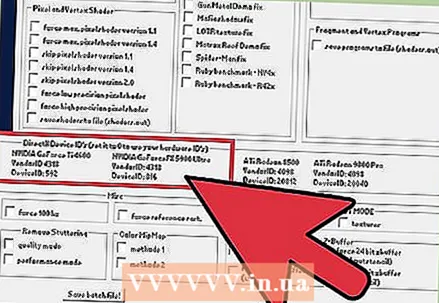 1 Suprasti emuliacijos procesą. „3D Analyze“ gali imituoti šiuolaikinių vaizdo plokščių, kurių neturi jūsų vaizdo plokštė, funkcionalumą. Tai pasiekiama dėl to, kad kai kuriuos procesus apdoroja ne vaizdo plokštė, o kompiuterio procesorius. Naudokite emuliaciją, jei turite labai seną kompiuterį ir norite žaisti modernesnį žaidimą.
1 Suprasti emuliacijos procesą. „3D Analyze“ gali imituoti šiuolaikinių vaizdo plokščių, kurių neturi jūsų vaizdo plokštė, funkcionalumą. Tai pasiekiama dėl to, kad kai kuriuos procesus apdoroja ne vaizdo plokštė, o kompiuterio procesorius. Naudokite emuliaciją, jei turite labai seną kompiuterį ir norite žaisti modernesnį žaidimą. - Emuliacijos procesas nėra labai stabilus, todėl jis netaikomas daugeliui žaidimų.
 2 Nustatykite „DirectX“ versiją, kurios reikia norint paleisti žaidimą. Yra daug „DirectX“ versijų, o naujesnės versijos nepalaikomos senesnėse vaizdo plokštėse. Teisinga „DirectX“ versija nurodyta žaidimo sistemos reikalavimuose.
2 Nustatykite „DirectX“ versiją, kurios reikia norint paleisti žaidimą. Yra daug „DirectX“ versijų, o naujesnės versijos nepalaikomos senesnėse vaizdo plokštėse. Teisinga „DirectX“ versija nurodyta žaidimo sistemos reikalavimuose. 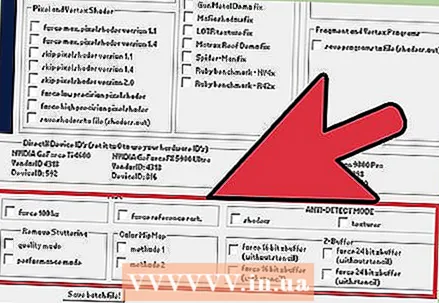 3 Sureguliuokite nustatymus, kad jie atitiktų norimą „DirectX“ versiją. Naudodami 3D analizę galite dirbti su „DirectX“ versija, kuri atitinka jūsų vaizdo plokštės versiją. Pavyzdžiui, jei jūsų vaizdo plokštė palaiko „DirectX 7“, galite imituoti „DirectX 8“, bet ne 8.1 ar 9.
3 Sureguliuokite nustatymus, kad jie atitiktų norimą „DirectX“ versiją. Naudodami 3D analizę galite dirbti su „DirectX“ versija, kuri atitinka jūsų vaizdo plokštės versiją. Pavyzdžiui, jei jūsų vaizdo plokštė palaiko „DirectX 7“, galite imituoti „DirectX 8“, bet ne 8.1 ar 9. - „DirectX 7“: pažymėkite laukelius šalia „Emulate HW TnL“, „Emulate Bump Textures“ ir „Emulate Cubic Textures“.
- „DirectX 8“: pažymėkite laukelius šalia „Emuliuoti kitus DX8.1 elementus“, „Emulate Pixel Shaders“, „Ignore Pixel Shaders 1.1“.
- „DirectX 8.1“: pažymėkite žymės langelį „Ignoruoti pikselių šešėlių versiją 1.4“.
- „DirectX 9“: pažymėkite laukelį šalia Ignoruoti „Pixel Shaders 2.0“.
 4 Pabandykite paleisti žaidimą. Padarykite tai, kad įsitikintumėte, jog „DirectX“ emuliacija leidžia paleisti žaidimą.Jei pasirodo pranešimas, kad vaizdo plokštė nepalaikoma, pereikite prie kito veiksmo.
4 Pabandykite paleisti žaidimą. Padarykite tai, kad įsitikintumėte, jog „DirectX“ emuliacija leidžia paleisti žaidimą.Jei pasirodo pranešimas, kad vaizdo plokštė nepalaikoma, pereikite prie kito veiksmo.  5 Pakeiskite grafikos plokštės informaciją naudodami 3D analizę. Paleidžiant kai kuriuos žaidimus gali pasirodyti pranešimas, kad vaizdo plokštė nepalaikoma. Tokiu atveju naudokite 3D analizę, kad pakeistumėte vaizdo plokštės identifikavimo informaciją taip, lyg kompiuteryje būtų įdiegta kita vaizdo plokštė.
5 Pakeiskite grafikos plokštės informaciją naudodami 3D analizę. Paleidžiant kai kuriuos žaidimus gali pasirodyti pranešimas, kad vaizdo plokštė nepalaikoma. Tokiu atveju naudokite 3D analizę, kad pakeistumėte vaizdo plokštės identifikavimo informaciją taip, lyg kompiuteryje būtų įdiegta kita vaizdo plokštė. - 3D analizėje raskite gamintojo ID ir įrenginio ID eilutes. Dešinėje raskite vaizdo plokštę, suderinamą su norimu žaidimu; po šia kortele rodomi jos identifikavimo numeriai - įveskite juos į nurodytas eilutes.
- Norėdami grįžti prie tikrosios vaizdo plokštės identifikavimo informacijos, įveskite 0 į abi eilutes.
Įspėjimai
- Naudojant 3D analizės programinę įrangą, jūsų žaidimai gali sugesti. Be to, ši programa neveikia su daugeliu šiuolaikinių žaidimų.
Panašūs straipsniai
- Kaip sukurti veiksmingą ekonomiką „Age of Empires“ 2
- Kaip tapti garsiu „YouTube“ žaidėju
- Kaip įrašyti „Dreamcast“ žaidimus į diską
- Kaip pastatyti fortą per 7 dienas iki mirties
- Kaip tapti geru lenktynininku asfaltu 8
- Kaip paskleisti Nano virusą kietuoju režimu „Plague Inc.